U8固定资产Word下载.docx
《U8固定资产Word下载.docx》由会员分享,可在线阅读,更多相关《U8固定资产Word下载.docx(20页珍藏版)》请在冰豆网上搜索。
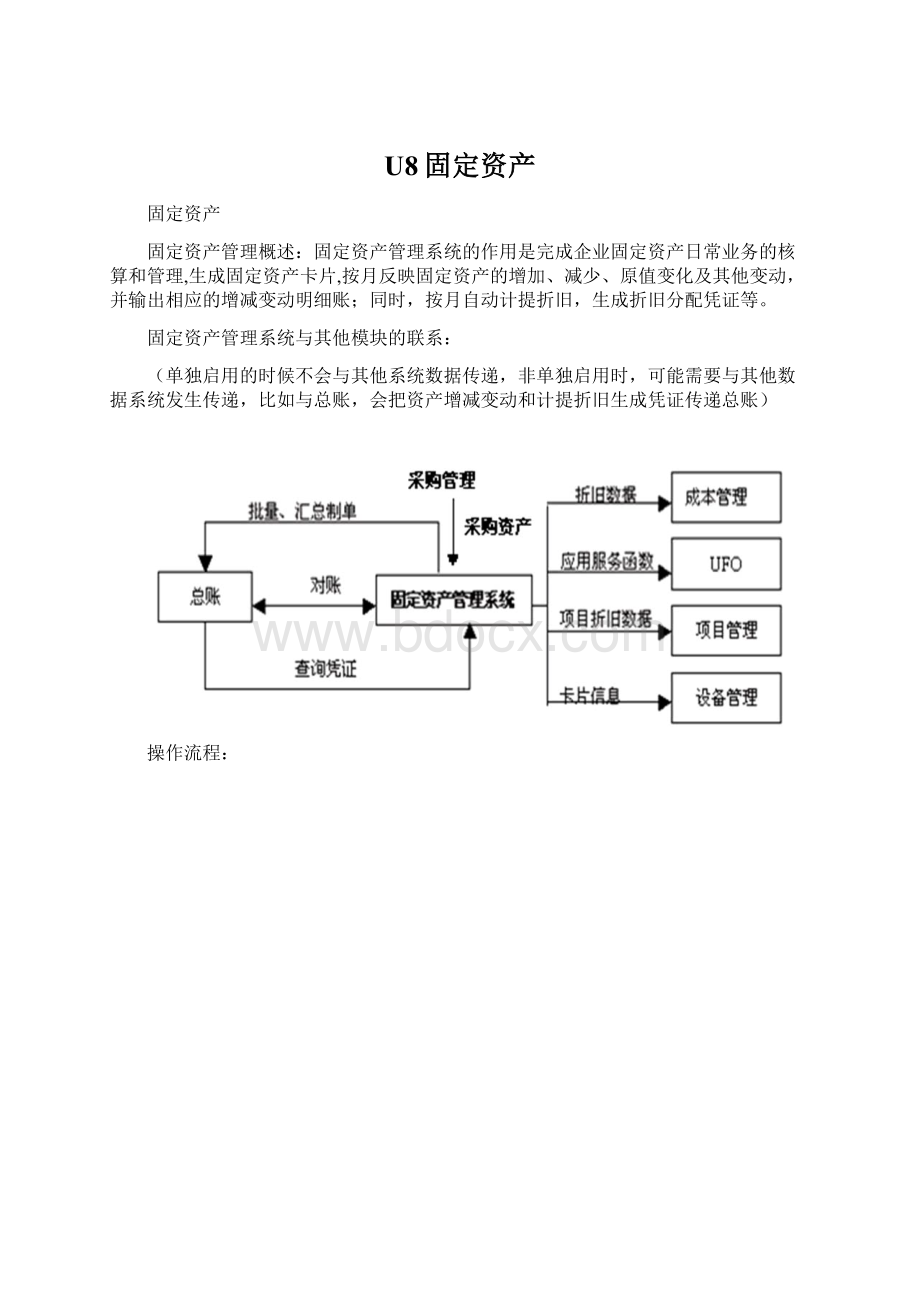
弹出初始化向导,进入约定及说明界面,选择我同意——下一步
进入启用月份界面,查看账套固定资产开始使用年月,此处不能修改,启用时间确定后,在该日期前所有已使用固定资产作为期初数据,启用月份开始计提折旧。
单击下一步
进入折旧信息界面,选择主要折旧方法(包括不计提折旧,平均年限法
(一)
(二),工作量法,年数总和法,双倍余额递减法
(一)
(二)),选择汇总分配周期,一般默认为一个月
点击下一步
进入编码方式界面,编码长度手工编辑,编码方式有手工和自动两种。
一旦确定后不得修改。
进入财务接口界面(集成使用时才能操作),也可勾选“与财务系统进行对账”
若勾选,则需选择固定资产对账科目和累计折旧对账科目。
进入完成界面,确定所选择的信息无误后,点击完成即可。
选项设置:
(与初始设置里的信息类似,点击编辑后,灰色为不可修改)
资产类别(为输入所有的固定资产类别)
单击设置菜单下的资产类别,单击增加,输入各类别固定资产的相关信息。
然后单击保存。
在输入下一级固定资产时,必须将鼠标点击其上级类别,再单击增加,修改下一级固定资产时,鼠标单击固定资产科目,再单击修改,输入要修改的项然后保存。
增减方式
单击设置菜单下的增减方式,进入增减方式目录表
当要增加增减方式时,鼠标单击增加/减少方式,输入要增加/减少方式的名称及入账科目,点击保存既可
当要修改增减方式时,鼠标单击增加/减少方式的目录,然后点击修改,修改完后点击保存。
卡片:
卡片项目
单击卡片——卡片项目,进入所示界面,在右边的项目列表中,系统将所有的项目分为两类,一类系统项目,是由系统规定的项目;
另一类自定义项目,由用户根据需要加入系统定义的卡片没有的项目。
选中自定义项目,单击增加按纽,输入要加入的项目,最后单击保存按纽即可。
自定义输入的项目将在卡片样式图框右边的自定义项目中列示出来。
卡片格式(主要定义固定资产卡片的格式)
单击卡片——卡片样式——单击增加,系统会提示“是否以当前样式建立新的卡片样式”,选择是。
1.单击编——项目移入,可将在卡片项目定义中定义的自定义项目插入
2.在任务栏可以对卡片格式进行对齐、字体、增删行和列等一系列操作。
3.单击保存,则将保存所设计的卡片格式。
录入原始卡片:
原始卡片是指卡片记录的资产开始使用日期的月份先于其录入系统的月份,即已使用过并已计提折旧的固定资产卡片,系统初始化或补录时输入。
点击卡片——录入原始卡片
1.双击原始卡片录入,弹出固定资产档案,选择要录入的固定资产类别,点击确定。
2.进入固定资产卡片空白录入界面。
3.按业务录入固定资产卡片并保存。
注意:
将固定资产系统启用月份之前已经开始使用的资产全部录入到原始卡片中,固定资产系统启用的当月新增资产不在此处录入;
一张卡片只能对应一种固定资产。
资产增加
即新增加固定资产卡片,在系统日常使用过程中,可能会购进或通过其他方式增加企业资产,该部分资产通过"
资产增加"
操作录入系统。
当固定资产开始使用日期的会计期间≥录入会计期间时,才能通过"
录入。
固定资产——卡片——资产增加
1.双击资产增加,弹出固定资产档案,选择要录入的固定资产类别,点击确定。
2.进入固定资产卡片空白录入界面,在录入界面按业务录入固定资产卡片。
采购资产:
根据入库单中得存货结转生成固定资产卡片
可结转生成固定资产卡片的入库单满足的条件和注意事项:
1业务类型为固定资产采购
2必有订单
3结转生成卡片的存货已经全部结转
4与选中订单对应的入库单必须一次结转完毕,不允许分次结转。
资产减少:
资产在使用过程中,总会由于各种原因,如毁损、出售、盘亏等,退出企业,该部分操作做"
资产减少"
。
固定资产——卡片——资产减少
1.双击资产减少进入资产减少操作窗口,在卡片编号选项中,可以选择原有的固定资产卡片档案,选择要做资产减少的卡片。
2.点击增加按钮,选择减少方式,点击确定按钮。
1当月减少资产必须计提折旧后才可减少
2已减少资产不能立即删除,要根据选项中可删除时限来确定何时删除。
资产变动:
资产在使用过程中,发生资产重新估价、增加补充设备或改良设备、根据实际价值调整原来的暂估价值、原记固定资产价值有误等等业务时,可以做对应的资产变动来实现:
固定资产——卡片——变动单,
以原值增加为例
1.双击原值增加,出现固定资产变动单,在单中录入增加金额,变动原因等内容,点击保存按钮。
1.若"
本变动单当期生效"
选项被选中,则该变动单在本月计提折旧时生效;
反之,则该变动单在下月计提折旧时生效。
2.当月新增的固定资产当月不能做变动处理。
资产评估:
固定资产——卡片——资产评估——增加
1选择评估项目(原值,累计折旧,净值只能且必须选择其中两个项目)
2选择要评估的资产
3录入评估数据
期末处理:
计提本月折旧
自动计提折旧是固定资产系统的主要功能之一。
系统每期计提折旧一次,根据您录入系统的资料自动计算每项资产的折旧,并自动生成折旧分配表,然后制作记账凭证,将本期的折旧费用自动登账。
执行此功能后,系统将自动计提各个资产当期的折旧额,并将当期的折旧额自动累加到累计折旧项目。
固定资产——处理——计提本月折旧
1.双击计提本月折旧,弹出计提折旧提示窗口,选择是。
2.在提示是否计提时,选择是。
3.处理完成后显示折旧清单,点击退出,提示计提完成。
批量制单
固定资产——处理——批量制单
1.双击批量制单,显示批量制单表,选择要制单的卡片或变动单据。
2.选择“制单设置”标签页,设置制单科目,点击制单按钮。
3.此时会弹出凭证填制窗口,选择记帐类型,填入凭证摘要,点击保存按钮。
4.完成凭证填制,凭证状态为已生成状态。
在总账中审核所有固定资产凭证并记账。
月末结账:
固定资产单独使用一个账套时,在月末结账前一定要单独进行数据备份工作;
固定资产与总账在同一账套中使用时,固定资产系统结账完成后总账系统才可以结账,不需要单独备份数据。
固定资产——处理——对战(固定资产与总账对账)——对账平(不平找原因)——月末结账
下列原因可能导致不能月结:
1本月还未进行过折旧处理
2在最后一次折旧计提之后对账套数据进行过修改,“折旧计提”不正确。
3与总账联用时,没有在总账里审核凭证、记账